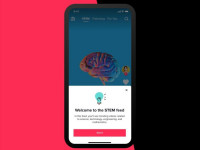7 Cara Mengubah PDF ke Word Online, Gratis Tanpa Aplikasi
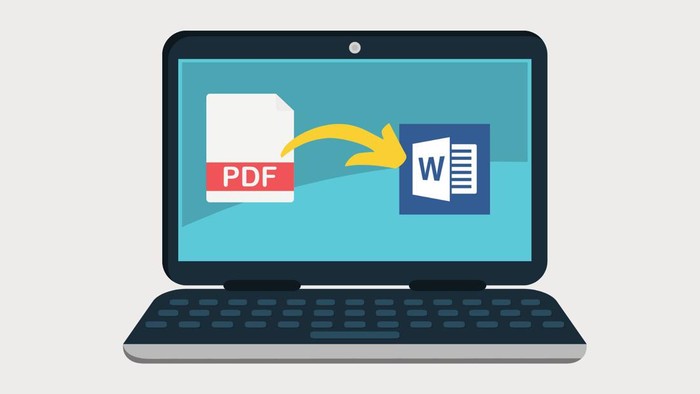
Dalam beberapa keperluan, terkadang kita perlu mengubah PDF ke Word agar bisa diedit. Diketahui, Portable Document Format (PDF) adalah format yang tidak dapat diubah, sehingga menjadi pilihan format file dokumen digital terbaik untuk dicetak dengan mudah.
Di sisi lain, file PDF itu tidak bisa diubah atau diedit lagi, dan hasil salinannya pun akan cenderung berantakan. Sementara dokumen Word (.docx) di Microsoft Word lebih fleksibel untuk diedit.
Lalu, bagaimana cara mengubah file PDF ke Word? Simak langkah dan penjelasan cara mengubah pdf ke word agar tidak berantakan berikut ini.
Cara Mengubah PDF ke Word Tanpa Aplikasi
Sejatinya, cara mengubah pdf ke word di laptop ataupun di HP bisa kamu lakukan secara online atau offline dengan mudah. Dirangkum tim detikcom, berikut adalah beberapa cara mengubah PDF ke Word gratis tanpa aplikasi.
1. Cara Mengubah PDF ke Word di Google Drive
- Buka Google Drive
- Upload file PDF yang kamu ubah ke Word ke Google Drive
- Setelah terupload, klik kanan pada file tersebut lalu pilih "Open with atau buka dengan" dan klik "Google Docs"
- File PDF kamu tadi, akan terbuka di Google Docs
- Kemudian, klik "File"
- Klik "Download" lalu pilih format "Microsoft Word (.docx)"
- Tunggu hingga file berhasil tersimpan
- File PDF sekarang telah berhasil diubah ke Word
2. Cara Mengubah PDF ke Word di Google Docs
Foto: Tangkapan layar tampilan file di Google Docs |
Cara mengubah file PDF ke Word dengan Google Docs ini, hampir sama dengan di Google Drive. Pada cara ini, kamu perlu membuka file secara langsung terlebih dahulu. Simak langkahnya berikut ini.
- Buka Google Docs di Laptop atau HP
- Pilih menu "File"
- Klik "Buka"
- Pilih file dokumen PDF yang akan diubah ke Word
- Kemudian, di bagian atas pilih "Buka dengan Google Dokumen"
- Jika file sudah terbuka, klik "File"
- Kemudian "Download" dan pilih "Microsoft Word (.docx)"
- Simpan dan beri nama dokumen, dan sekarang file PDF telah tersimpan dengan format Word
3. Cara Mengubah PDF ke Word Menggunakan Adobe Acrobat
- Buka Adobe Acrobat
- Buka file PDF yang ingin diubah ke Word
- Klik menu fitur "Export PDF"
- Pilih format "Microsoft Word"
- Klik "Export"
- Beri nama untuk menyimpan file tadi
- Format file PDF yang tersimpan nantinya telah menjadi Word
4. Cara Mengubah PDF ke Word di Microsoft Word
Cara mengubah file PDF ke Word di laptop tanpa aplikasi yaitu dengan Microsoft Word dengan cepat dan mudah. Sebagai informasi, agar file PDF bisa diedit, versi Microsoft Word yang bisa digunakan adalah versi 2013 ke atas.
- Buka Microsoft Word
- Klik "Open" atau "Buka" untuk memilih File PDF yang ingin diubah ke Word
- Setelah terbuka, pilih "File"
- Klik "Save as"
- Pilih format file "Dokumen Word"
- Sekarang file PDF kamu telah berubah dan tersimpan sebagai file Word
5. Cara Mengubah PDF ke Word Menggunakan ILovePDF
Foto: Tangkapan layar situs www.ilovepdf |
Cara mengubah file PDF ke Word online di laptop bisa dengan situs Ilovepdf. Berikut langkah-langkahnya:
- Buka https://www.ilovepdf.com/pdf_to_word
- Klik tombol "Select PDF files" atau tarik file PDF ke layar
- Pilih "Convert to Word" pada bagian bawah sebelah kanan
- Klik "Download Word"
- Dokumen yang tersimpan nantinya telah berbentuk Word
6. Cara Mengubah PDF ke Word Menggunakan Smallpdf
Foto: Tangkapan layar situs smallpdf.com |
Smallpdf menjadi solusi kamu untuk mengubah file PDF ke Word secara online selanjutnya. Selain mengubah format, di sini juga tersedia fitur lain untuk mengelola dokumen digital.
Adapun cara mengubah file PDF ke Word secara online menggunakan Smallpdf, yaitu:
- Buka situs Smallpdf atau langsung klik link https://smallpdf.com/pdf-to-word
- Pilih file PDF dengan klik tombol "Choose File" tarik file PDF ke layar
- Klik pilihan "Convert"
- Pilih "Download"
- File PDF kamu telah berubah menjadi Word
7. Cara Mengubah PDF ke Word Menggunakan PDF Converter
Foto: Tangkapan layar situs PDF Conventer |
Cara mengubah file PDF ke Word online lainnya yaitu dengan PDF Konverter. Situs ini bisa mengubah format PDF ke Word gratis dengan cepat. Simak caranya di bawah ini.
- Buka https://www.freepdfconvert.com/id
- Klik tombol "Pilih File"
- Kemudian pilih file di perangkat kamu yang ingin dikonversi
- Pilih pengonversi "Ke Word"
- Klik "Unduh" untuk menyimpan file PDF yang telah di-convert ke Word
Dalam hal ini, PDF dan Word sendiri termasuk contoh format yang sering digunakan untuk dokumen digital dalam berbagai keperluan, dengan masing-masing kelebihan dan kekurangannya.
Perlu diingat juga, terkadang mungkin isi file PDF yang telah diubah ke format Word hasil kerapian teks dan tata letak tabel atau gambarnya berubah.
Oleh karena itu, kamu mungkin juga perlu mengedit atau mengaturnya lagi sesuai dengan format tata letak yang diinginkan. Sehingga, mendapat hasil file PDF ke Word tanpa berantakan.
Semoga penjelasan tentang cara mengubah file PDF ke Word. Mudah bukan? Semoga informasi tadi bisa menambah pengetahuan dan bermanfaat untuk keperluan dokumen digital kalian ya detikers.
Simak Video "Gedung Putih soal Rumah Biden Digeledah: Presiden Sepenuhnya Kooperatif"
[Gambas:Video 20detik]
(khq/inf)